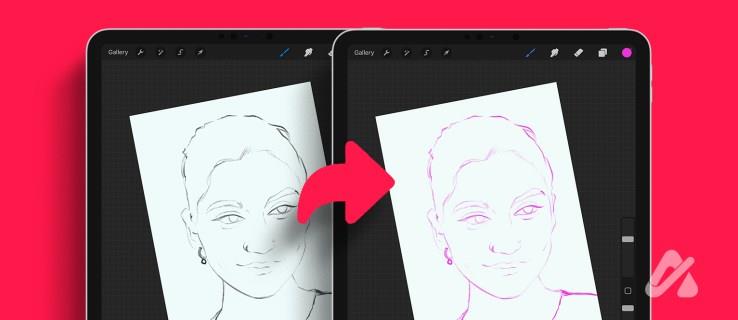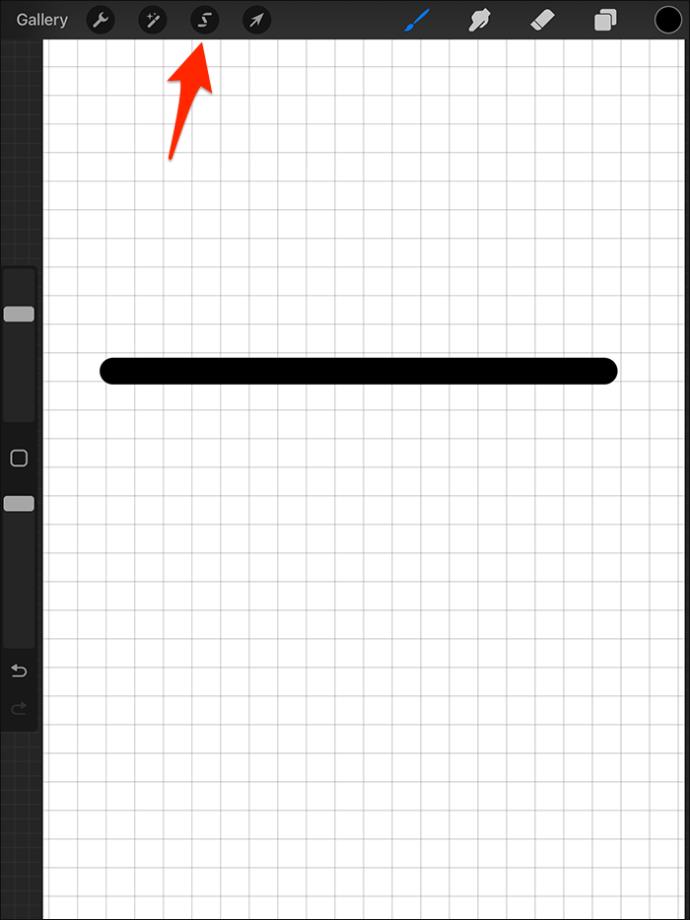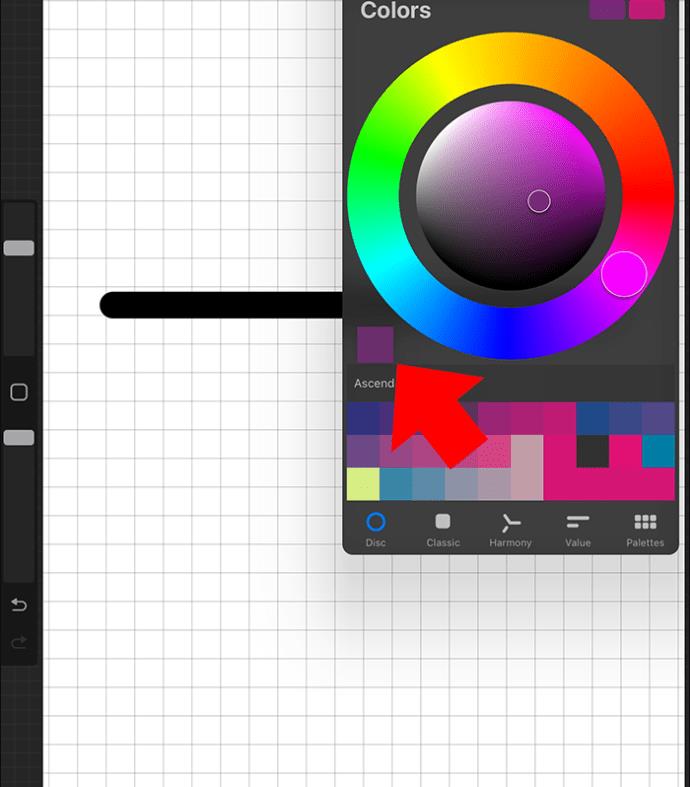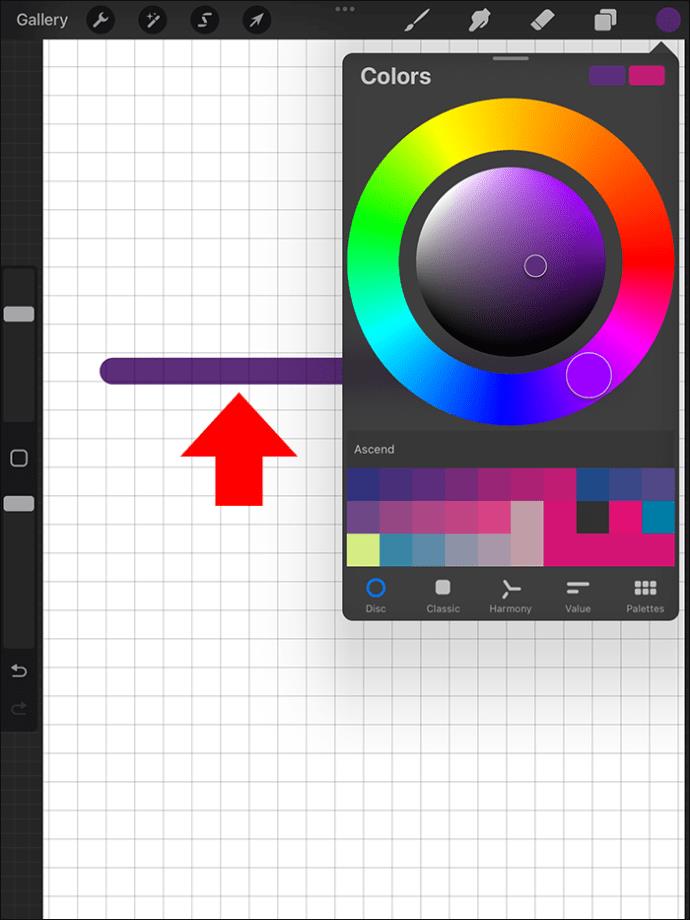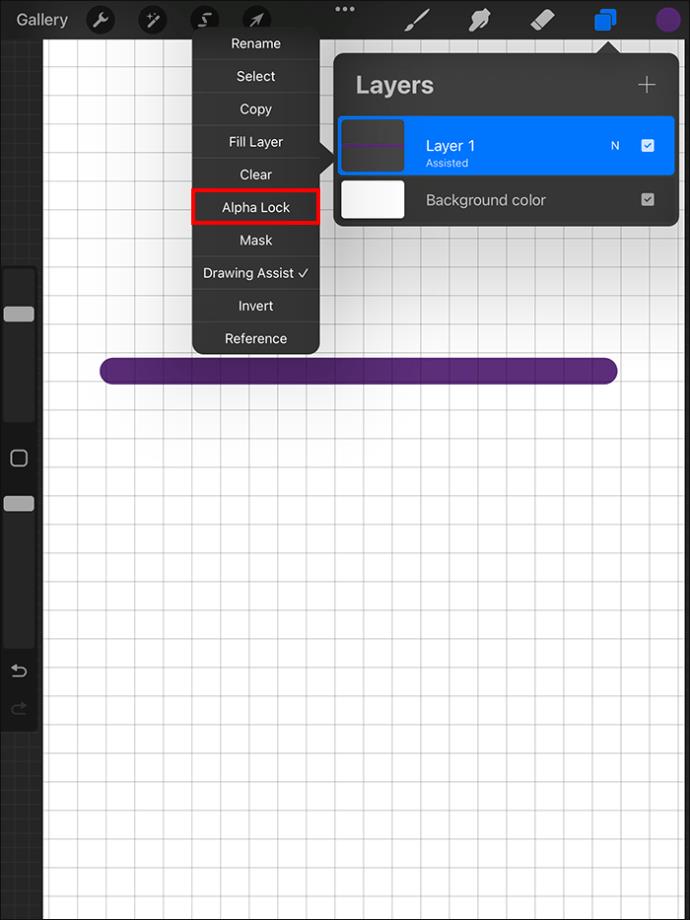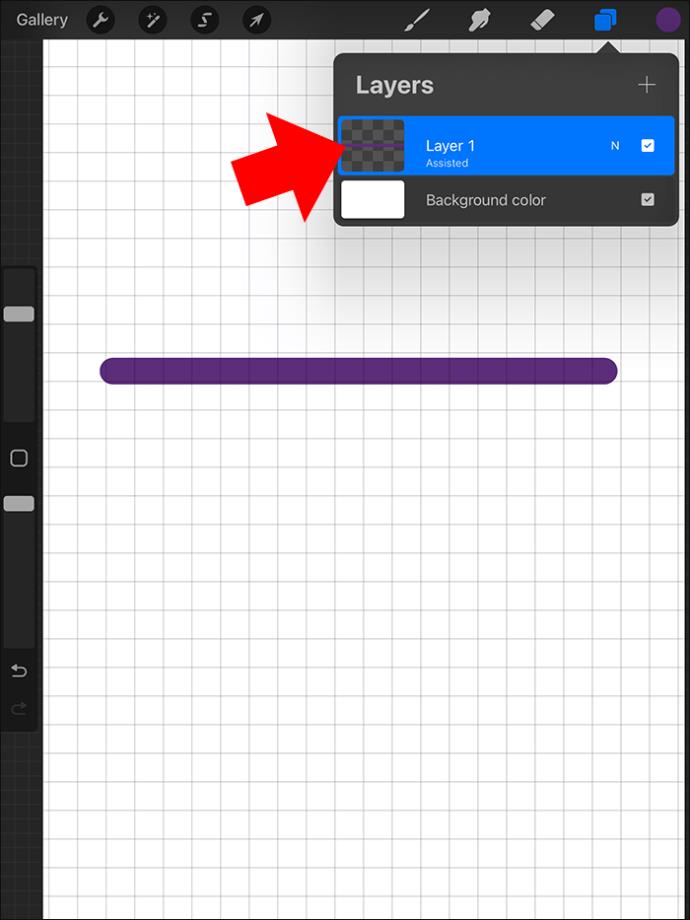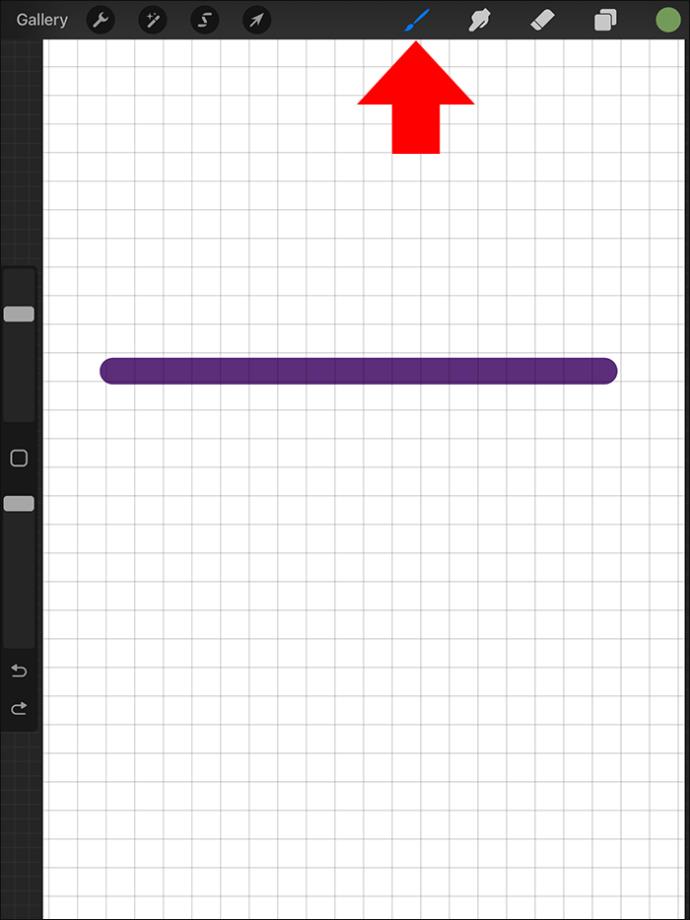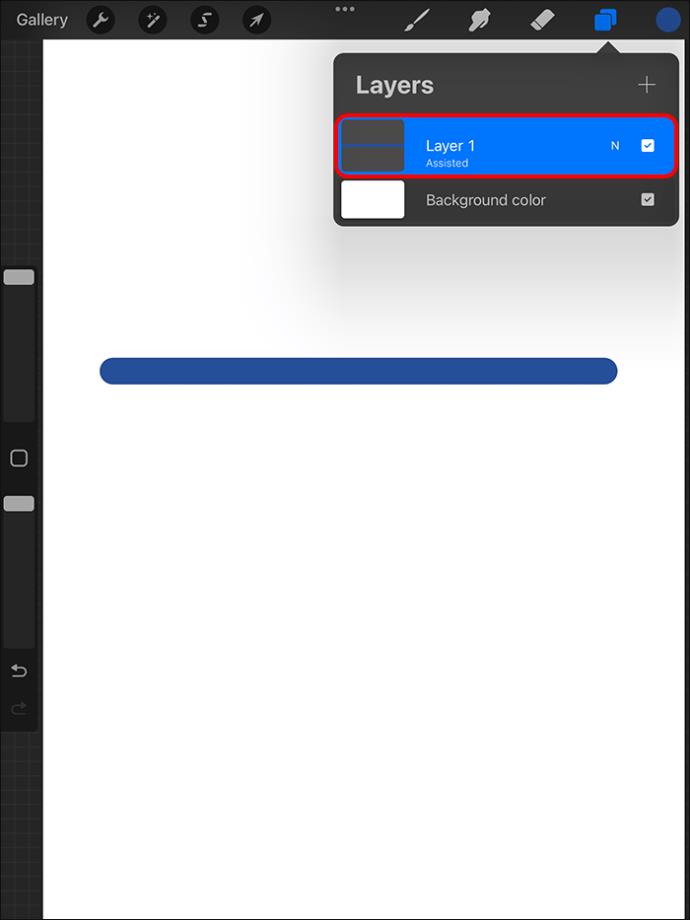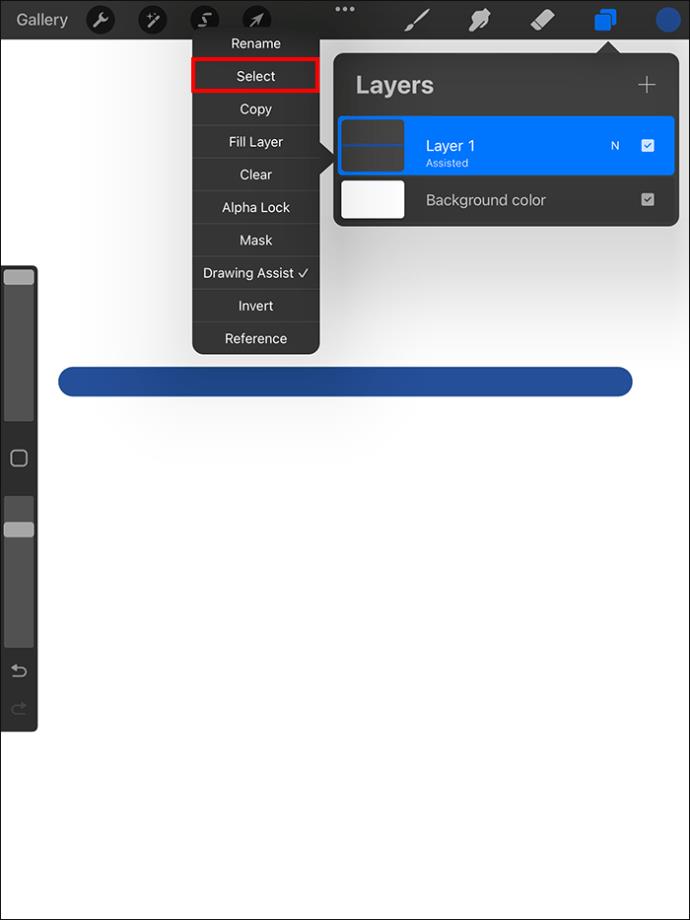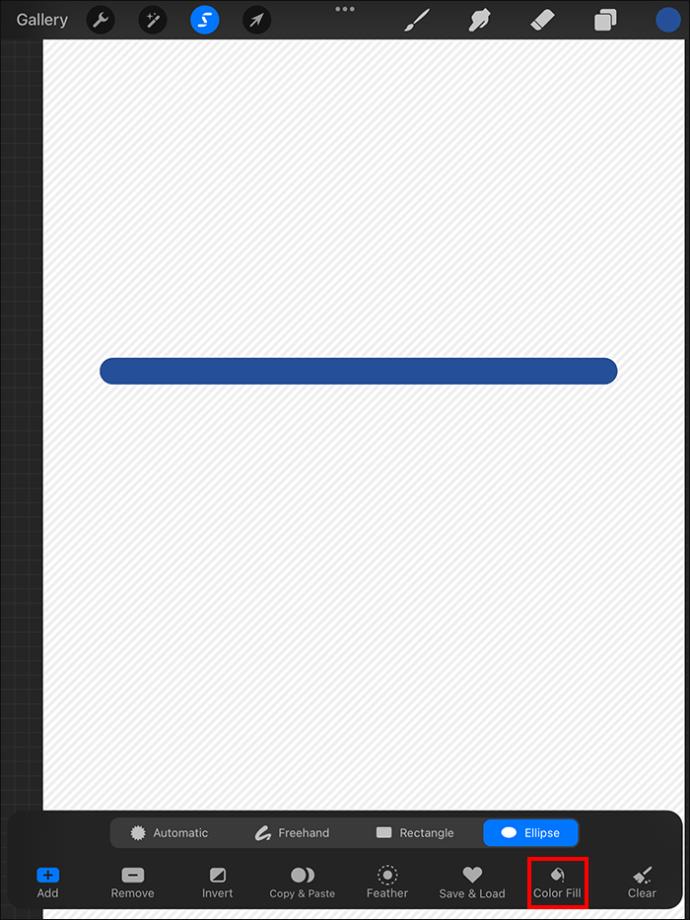Na Procreateu se različite postavke mogu prilagoditi kako bi se dobili povoljni rezultati. Ovo je vrlo korisno za digitalne slikare i ljubitelje kreativnosti. Jedna od stvari koje možete promijeniti je boja linija. Ovo može transformirati vaše umjetničko djelo uz samo nekoliko jednostavnih koraka. Saznajte više o promjeni boja linija u Procreateu u ovom vodiču.
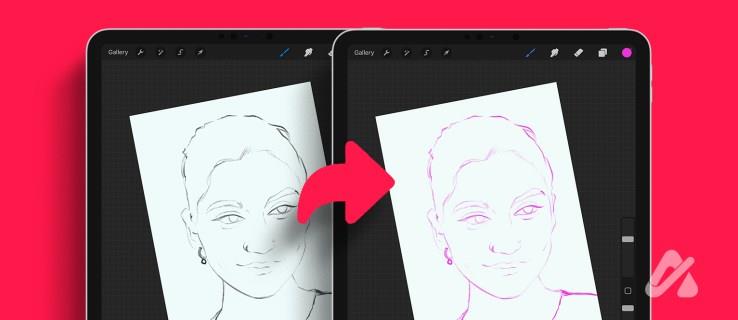
Postoje različiti načini prebojavanja linije na Procreateu. Oni uključuju:
Koristite Povuci i ispusti
Ovo je jedna od najjednostavnijih opcija za promjenu boje linija na Procreateu. Ako linija nije pretanka, ova opcija je najlakša.
- Provjerite je li linija sama u sloju. Ako nije, kliknite na alat za odabir (u obliku slova S) u gornjem lijevom kutu kako biste odabrali konture linije.
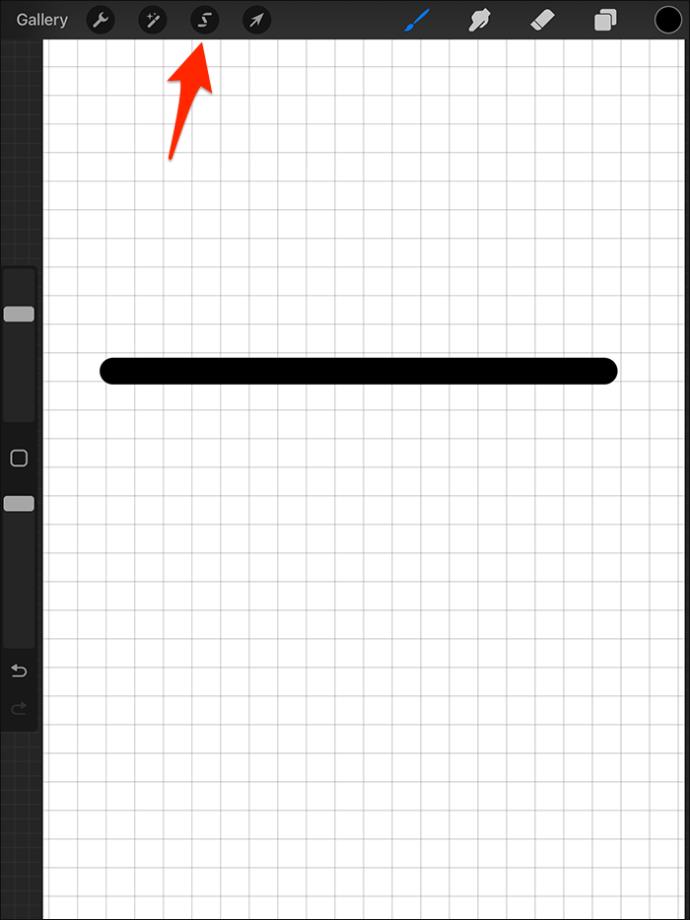
- Ako linija nije sama u sloju, mogli biste završiti s prelijevanjem boje preko drugih linija ako su u kontaktu s njom.
- Upotrijebite olovku za odabir boje koju želite na ikoni boje u gornjem desnom kutu zaslona.

- Povucite odabranu boju i ispustite je pomoću olovke kako biste svoju liniju ispunili jednobojnom bojom.
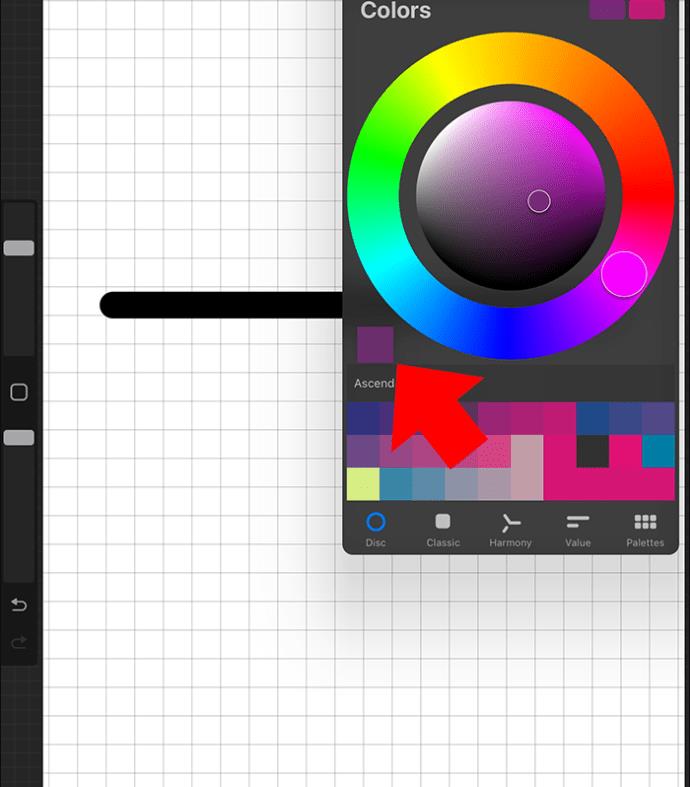
- Otpustite olovku nakon što dodirne crtu. Ova akcija uspješno mijenja boju odabrane linije.
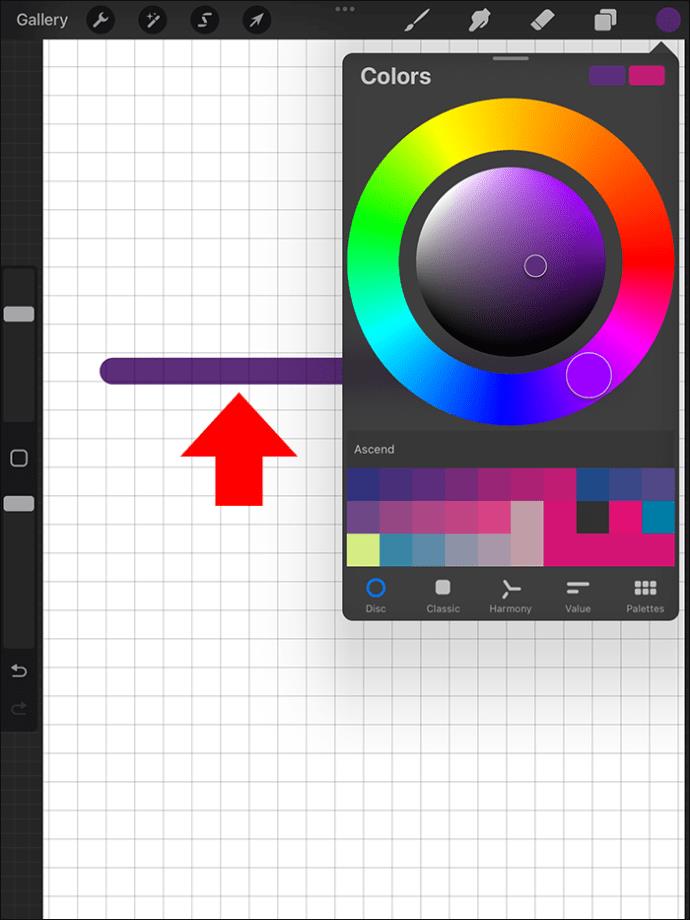
Postoje neka ograničenja ove tehnike. Ako je linija koju ste napravili tanka ili ste koristili grubu teksturu, neće raditi. Da biste uspješno obojili tanke linije, zumirajte ih koliko god je potrebno. To vam pomaže da postignete točniji pad boje bez utjecaja na druga područja.
Nakon što promijenite boju crte, možete upotrijebiti Procreateovu funkciju kopiranja i lijepljenja da biste je duplicirali.
Koristite Alpha Lock za promjenu boje
Alpha Lock je značajka koja se koristi za maskiranje slojeva. Ova značajka daje korisnicima veću kontrolu nad transformacijama i uređivanjem određenih slojeva i oblika. Učinci ne prelaze zadane granice.
U ovoj metodi važno je da linija koju želite prebojati bude na zasebnom sloju. Ova metoda vam pomaže da promijenite boju linije bez prelijevanja. Da biste koristili Alpha Lock:
- Prijeđite dvama prstima u sloj ili kliknite na njega i odaberite Alpha Lock .
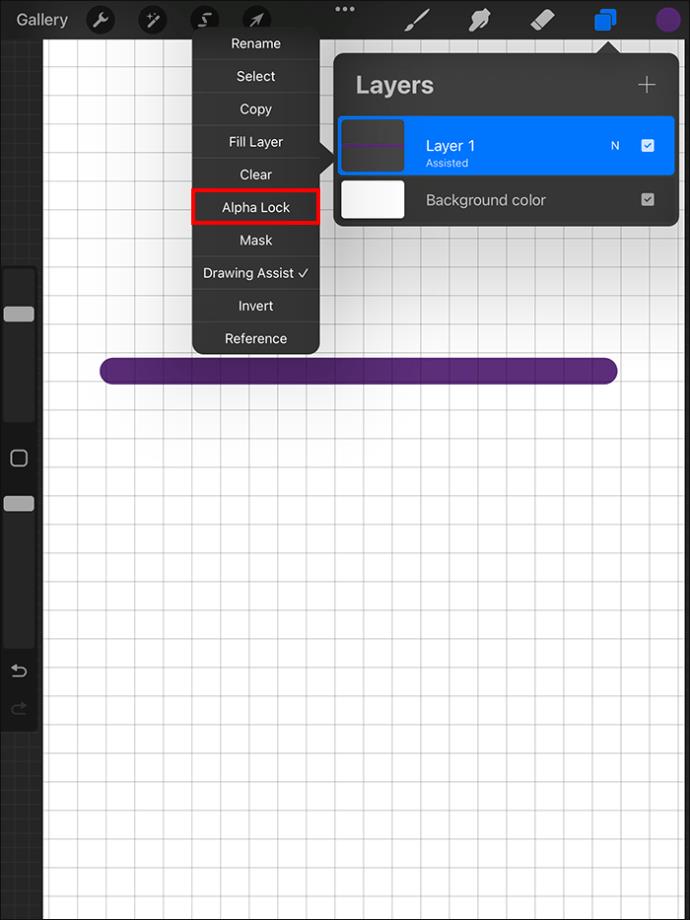
- Učinak korištenja Alpha Lock-a vidljiv je kada se iza sloja pojavi mali otisak mreže. To znači da je linija odabrana.
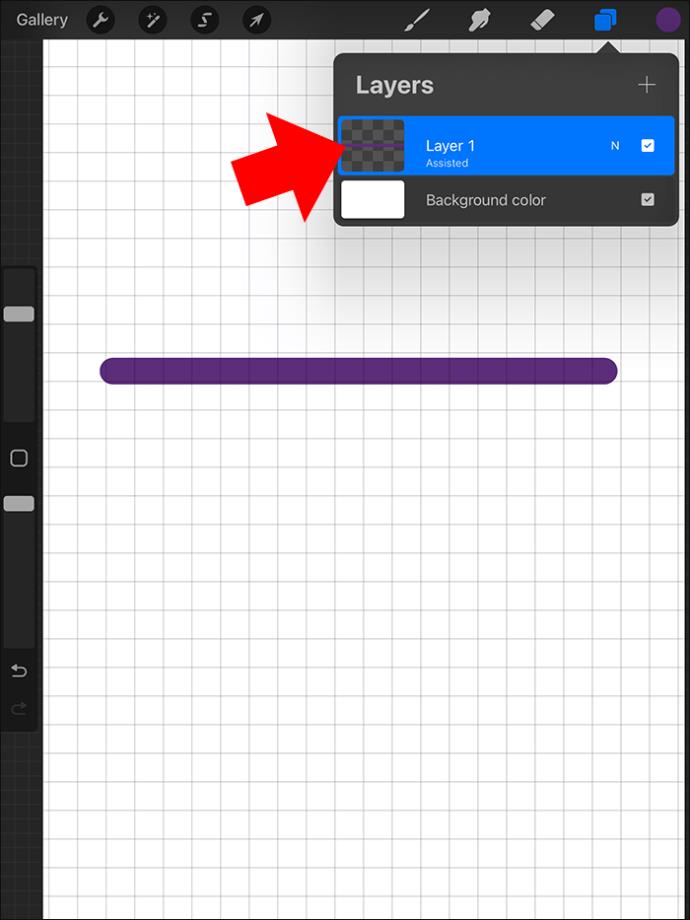
- Upotrijebite svoj kist da ponovno obojite odabrani sloj bez prekoračenja.
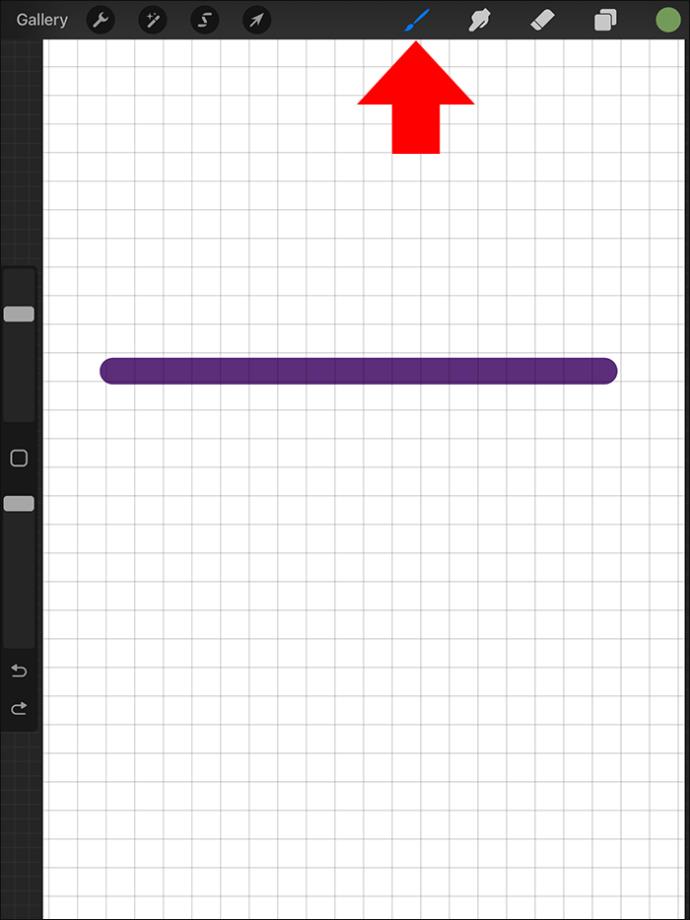
Odaberite sloj za promjenu boje crte
Ova metoda uključuje prvo odabir sloja .
- Kliknite na sloj koji ima liniju koju trebate ponovno obojiti.
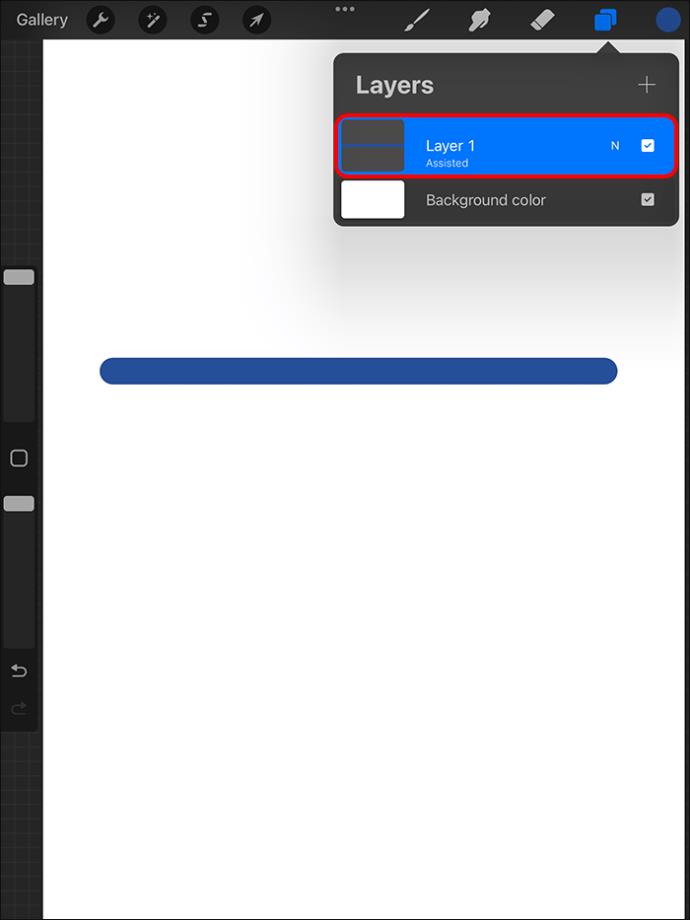
- Odaberite Odaberi sloj .
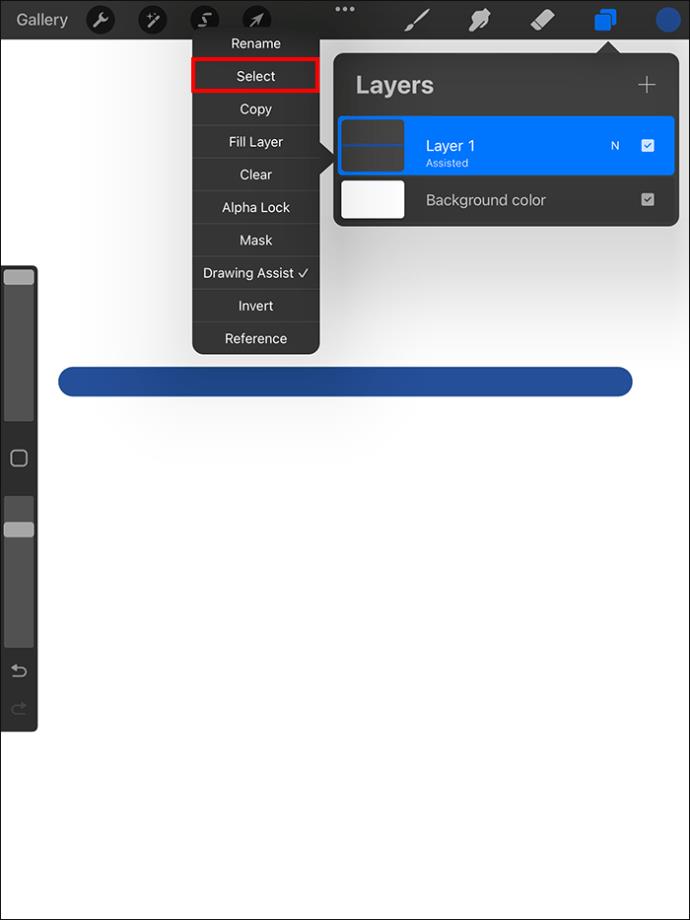
- U dijaloškom okviru pri dnu odaberite Ispuna bojom .
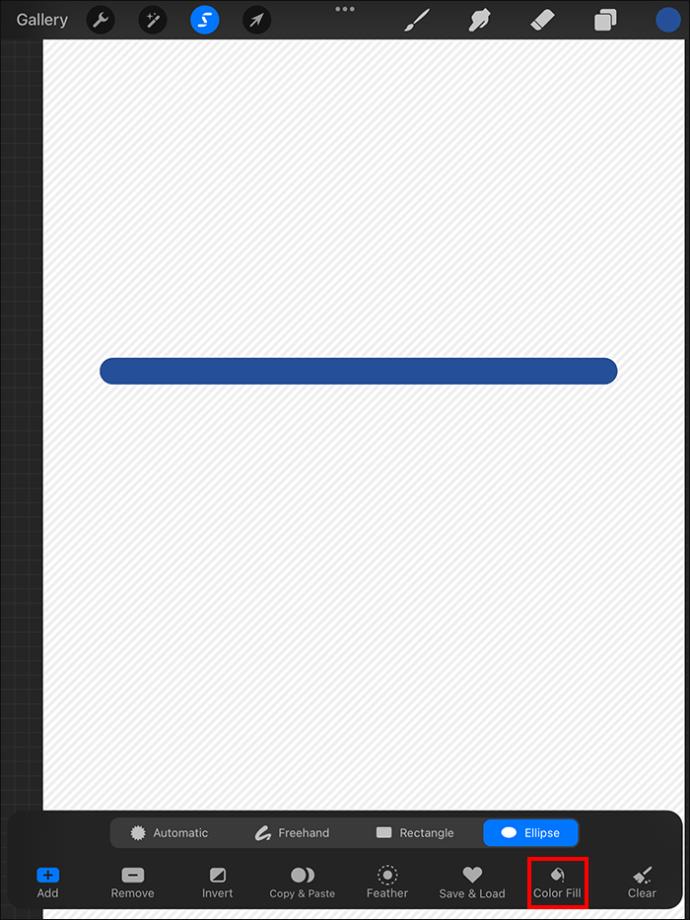
Ovo automatski ispunjava liniju u sloju bojom koju ste odabrali.
Ako trebate praktičnije prebojiti stavke na Procreate (uključujući linije), morate olakšati pristup alatu Preboji. Učinite to tako da ga dodate u Brzi izbornik . Kada želite obojiti elemente umjetnosti, trebate samo dodirnuti Recolor .
Možete pristupiti alatu Recolor u starijim verzijama Procreate putem izbornika Adjustments. Recolor nije u tom izborniku u novoj verziji, ali mu se i dalje može pristupiti. Bolje je imati ga blizu, jer može biti prilično koristan.
Maksimalno iskoristite značajke Procreate
Vježbanje u Procreateu je najbolji način da shvatite kako stvari funkcioniraju. Puno je bolje naučiti rano, pogotovo ako planirate koristiti Procreate dugoročno. Rano učenje pomaže vam uštedjeti vrijeme u budućnosti i steći sve potrebne vještine potrebne za dobro funkcioniranje na platformi. Često ponavljajte korake kako biste ih svladali i proširili svoje vještine. Procreate ima mnogo područja koja vrijedi istražiti.
Sada kada znate kako promijeniti boju linije, trebali biste naučiti kako pozadinu učiniti prozirnom koristeći Procreate .
FAQ
Je li moguće bojiti unutarnje oblike?
Da. Možete bojati unutarnje oblike u Procreate metodom povuci i ispusti. Morate povući željenu boju s kotačića s desne strane, a zatim je pustiti unutar oblika. Ovo ispunjava oblik bojom koju ste odabrali.
Mogu li ispuniti bojom u Procreateu?
Da. Povucite boju s kotačića na vrhu i ispustite je u tekst, oblik ili sloj koji trebate ispuniti. Prostor će biti ispunjen bojom.
Zašto ispuštanje boje ne radi?
To se uglavnom događa ako je Alpha Lock deaktiviran. Provjerite ovo i pokušajte ponovo. Drugi mogući razlog je da možda pokušavate pasti na krivom području. Još jednom provjerite imate li ispravan sloj i pokušajte ponovno.
Trebam li uvijek koristiti Alpha Lock za bojanje linija u Procreateu?
Ne. Metoda ispuštanja boje trebala bi dobro funkcionirati s linijama. Međutim, ako želite obojiti finije linije, Alpha Lock radi bolje i daje dobre rezultate. To je najpametniji put u takvom slučaju.
Postoji li prikladan način bojanja crteža koji sam izradio u Procreateu?
Prvo, da biste osjenčali ili obojali Procreate crtež, ispunite svaki oblik bijelom ili bilo kojom neutralnom bojom. Zatim aktivirajte Alpha Lock; trebali biste moći bojati bez odlaska izvan linija.